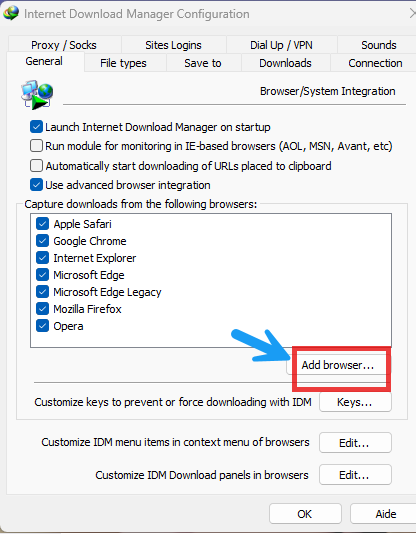|
| كيف تضيف متصفحات أخرى في برنامج أنترنت داونلود مانجر |
برنامج إنترنت داونلود مانجر (IDM) هو أداة شهيرة لإدارة التحميلات، حيث يتميز بقدرته على تسريع التحميل وتنظيم الملفات بسهولة. ولضمان التكامل الكامل مع مختلف المتصفحات، يتيح IDM إمكانية إضافة المتصفحات المتنوعة التي قد يستخدمها المستخدم. تأتي أهمية هذه الخطوة لضمان بدء التحميلات مباشرة عند النقر على الروابط من أي متصفح، مما يوفر تجربة سلسة وسريعة لتحميل الملفات من الإنترنت.
لا يمكن الإستغناء عن تنزيل الملفات بغض النظر عن النوع والصيغة، هنا يأتي دور برامج "IDM" و "FDM" و "EagleGet " وغيرها من برامج إدارة التحميل المجانية والمدفوعة، لكن، بعض المستخدمين عند النقر على أي رابط لغرض تنزيل ملف معين يتم اتحميل عن طريق أداة التحميل المتصفح الإفتراضية، رغم أن البرنامج التنزيل مثبت على جهاز بالفعل.
ما هو برنامج IDM
برنامج IDM (Internet Download Manager) هو أداة لإدارة وتحميل الملفات من الإنترنت. يتيح للمستخدمين تحميل الملفات بشكل أسرع من المتصفحات التقليدية، كما يمكنه استئناف التحميلات التي تم قطعها أو فشلها لأي سبب. يتيح البرنامج تحميل الملفات من مواقع متعددة مثل الفيديوهات، الصور، والبرامج، ويدعم بروتوكولات متعددة مثل HTTP و FTP.
أهمية إضافة متصفحات متعددة لـ IDM:
- تنوع الخيارات: يتيح لك إضافة متصفحات متعددة تحميل الملفات بسهولة من أي متصفح تفضله.
- تحسين الأداء: يمكن أن يوفر IDM سرعة تحميل أكبر إذا كنت تستخدم متصفحًا متوافقًا مع البرنامج.
- التنقل بين المتصفحات: في بعض الأحيان، قد تحتاج إلى استخدام متصفح مختلف للوصول إلى مواقع معينة. يمكن لـ IDM أن يدير التنزيلات بشكل فعال عبر متصفحات متعددة.
إضافة متصفحات أخرى لبرنامج IDM
يمكن أن تضيف متصفحك المفضل لقائمة برنامج أنترنت IDM داونلود مانجر بخطوات سهلة وبسيطة. لكن يجب أخذ بعين الإعتبار أن يكون المتصفح بأمتداد "exe".
في البداية، إفتح برنامج IDM ومن الواجهة الرئيسية أنقر على "Options"
تنبثق نافذة، من تبويب "General" في حقل "Options downloads frome the following browseres" تجد المتصفحات المدعومة إفتراضيا من IDM
المتصفحات الإفتراضية هي تدعم التحميل عبر IDM فقط للتأكيد عمل المتصفح بكفاءة ضع علامة صح ثم Ok لحفظ التغييرات
رغم أن IDM يدعم تحميل المتصفحات الأساسية إفتراضيا، لكن، قد ترغب في إضافة متصفحات أخرى غير متوفرة في قائمة البرنامج، كل ما عليك فعله أنقر على "Add Browser" تنبق نافذة تصفح جهاز الكمبيوتر من ثم إختر أيقونة المتصفح (أيقونة التشغيل)
بعد إختيار المتصفح تابع "Ouvrir" أو "Open" حسب اللغة، ثم تابع Ok لحفظ التغييرات
الأن، تم إضافة متصفح جديد لقائمة برنامج أنترنت داونلود مانجر، وسيتمكن من التعرف على الروابط في المتصفحات الجديدة وإظهار خيار التحميل تلقائيًا.
بنفس الخطوات، يمكنك إضافة المزيد من المتصفحات للقائمة مع شرط أن يكون إمتداد الخاص بالمتصفح "exe"
نصائح لتحسين استخدام IDM مع المتصفحات:
- التأكد من تحديث IDM والمتصفحات: تأكد دائمًا من أنك تستخدم أحدث إصدار من IDM والمتصفحات التي تدمجها معه. قد تحتوي الإصدارات الجديدة على تحسينات أو تصحيحات لأخطاء تكامل المتصفح، مما يضمن لك تجربة تحميل سلسة.
- التعامل مع مواقع الحماية من التحميل: بعض المواقع قد تكون محمية ضد تحميل الملفات باستخدام IDM. في هذه الحالة، يمكنك استخدام خيارات خاصة مثل "التنزيل عبر الرابط المباشر" أو استخدام إضافات معينة للمساعدة في bypass هذه الحماية.
- استخدام إعدادات التحميل المتقدمة: عند إضافة المتصفحات، يتيح لك IDM تخصيص إعدادات التحميل، مثل تحديد سرعة التحميل، أو عدد الملفات التي يتم تحميلها في نفس الوقت. يمكن لهذه الإعدادات أن تساعدك في إدارة الموارد بشكل أفضل وضمان عدم تأثر أداء جهازك أثناء التنزيلات.
- حل مشكلات التكامل مع المتصفحات: إذا لاحظت أن IDM لا يتكامل مع المتصفح الجديد بشكل صحيح، تأكد من أنك قد قمت بتمكين إضافة IDM في المتصفح. كما يمكنك إعادة تثبيت الإضافة أو تحديثها إذا لزم الأمر.
- استخدام النسخ المحمولة من IDM: في حالة استخدامك للمتصفحات على أجهزة مختلفة، يمكنك تحميل النسخة المحمولة من IDM (Portable Version) التي لا تحتاج إلى تثبيت وتسمح لك باستخدام البرنامج عبر عدة أجهزة ومتصفحات.